MTSとM2TSは、AVCHDビデオカメラで撮影された動画ファイル形式です。パナソニック、キヤノン、ソニーなどのビデオカメラなど、M2TSファイルを作成できるデバイスもあります。しかし、M2TSファイルをDVDプレーヤーで再生する場合、これらの形式をサポートしていないDVDプレーヤーもあるため、互換性の問題が発生する可能性があります。お気に入りの動画を視聴したい場合は、MTSおよびM2TSファイルをDVDに書き込むのが最善の解決策です。これにより、DVDプレーヤーでスムーズに動画を再生できます。この記事では、ファイルを完璧に書き込むための最も効果的な方法をすべて紹介します。この記事を読んで、M2TSファイルをDVDに変換する方法を学びましょう。 M2TSからDVDへ.
パート1. MTS/M2TSをDVDに変換する最良の方法
最も信頼できる優れたプログラムの一つは Tipard DVD クリエイター MTSファイルをDVDに書き込むための優れたツールです。このプログラムは、DVD作成プロセスで必要なすべての機能を備えているため、必要な結果を得るのに役立ちます。様々なデジタルフォーマット、ビデオカメラ、フラッシュドライブなどからDVDを作成できます。ソフトウェアのレイアウトが分かりやすく、初心者にも最適です。さらに、カスタマイズ可能なメニューテンプレートが用意されているので、ボタンやビデオを好みに合わせて調整できます。オープニングムービーやBGMの挿入、基本的な編集機能なども使用できます。したがって、MTSファイルをDVDに書き込むための信頼できるプログラムが必要な場合は、このプログラムを検討してください。
以下の詳細なチュートリアルに従って、MTS/M2TS ファイルを DVS に変換してください。
ステップ1まず、ダウンロードします Tipard DVD クリエイター お使いのコンピュータにインストールしてください。インストール後、実行するとDVD作成プロセスが開始されます。次の手順に進む前に、空のDVDがコンピュータに挿入されていることを確認してください。
ステップ2ソフトウェアを起動したら、 DVD オプション。クリックして、書き込みたいM2TSファイルを追加できます。 追加ファイル セクション。
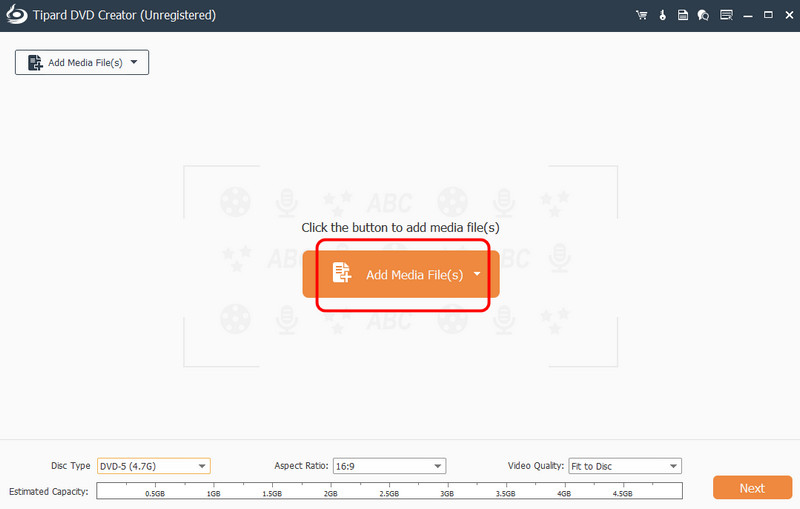
ステップ3次に、下部のインターフェースに進み、お好みのディスクタイプ、アスペクト比、ビデオ品質を選択します。タップします。 次 次の手順に進みます。
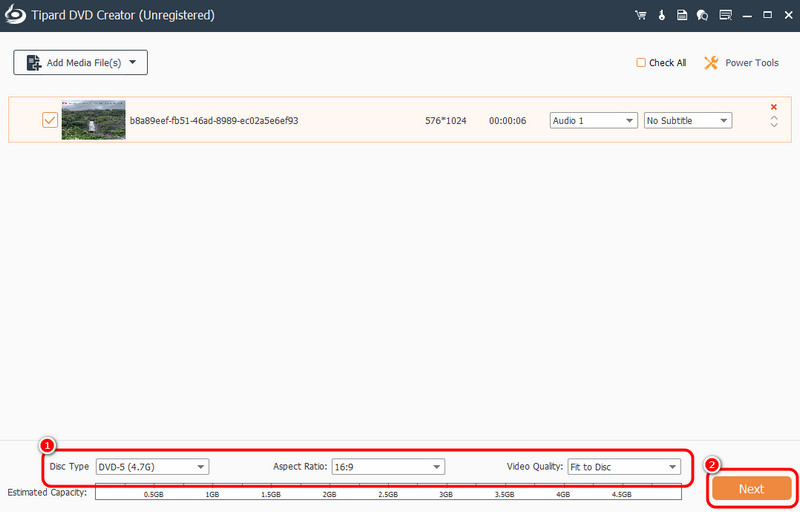
ステップ4DVDにメニューを追加/挿入するには、メニューテンプレートからお好みのメニューを選択します。また、下部のインターフェースからBGMを追加したり、フィルムを開いたり、背景を変更したりすることもできます。完了したら、 燃やす.
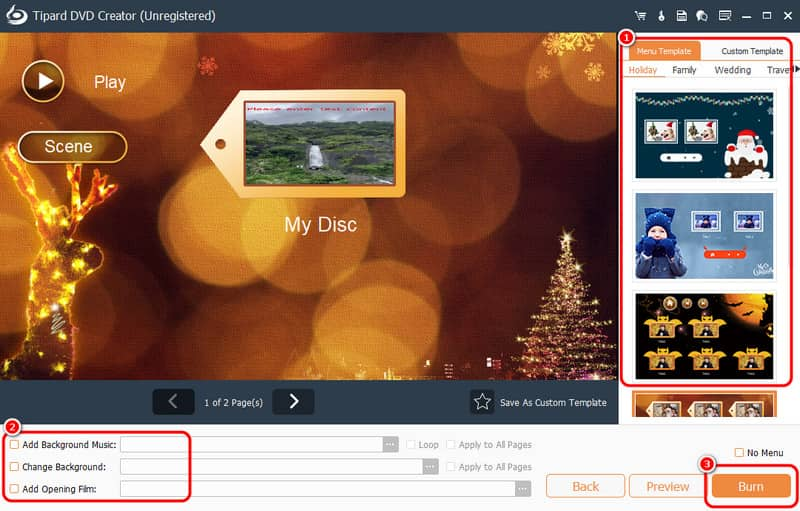
ステップ5最終プロセスでは、 始める 下のボタンをクリックして、MTS/M2TSファイルのDVDへの書き込みを開始します。処理が完了すると、DVDプレーヤーでビデオを再生/視聴できるようになります。
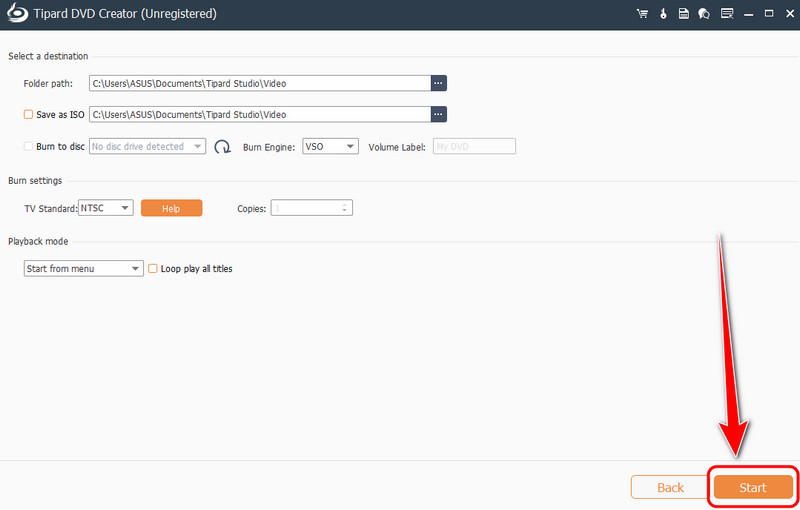
パート2. 有料ソフトウェアを使用してM2TSをDVDに変換する効果的な方法
M2TSをDVDに変換する有料ソフトをご利用の場合は、DVDfabの使用をお勧めします。このソフトはDVD作成機能を備えており、NMTSやM2TSなどのデジタルファイルからDVDを作成できます。優れた点は、包括的なユーザーインターフェースを備えているため、あらゆるユーザーに最適です。さらに、処理中にさまざまなパラメータを調整できます。出力形式、品質、アスペクト比などを変更できます。魅力的なDVDを作成するためのさまざまなメニューテンプレートにもアクセスできます。さらに、このプログラムは超高速書き込みプロセスを提供しており、わずか数秒で必要な結果を得ることができます。唯一の欠点は、一部の機能が操作しにくいことです。また、サブスクリプションプランは高額です。そのため、手頃な価格のDVD作成ソフトをご希望の場合は、 DVDFabの代替品ただし、その機能を試してみたい場合は、以下の手順を参照して、M2TS を DVD に変換する方法を学んでください。
ステップ1ダウンロード DVDFab デバイスにインストールして起動し、M2TSファイルからDVDの作成を開始します。空のディスクがコンピューターに挿入されていることを確認してください。
ステップ2次に、メインインターフェースから、 クリエイター セクションをタップして ソースを追加 また プラス サインをクリックして、DVD に変換する M2TS ファイルを挿入します。
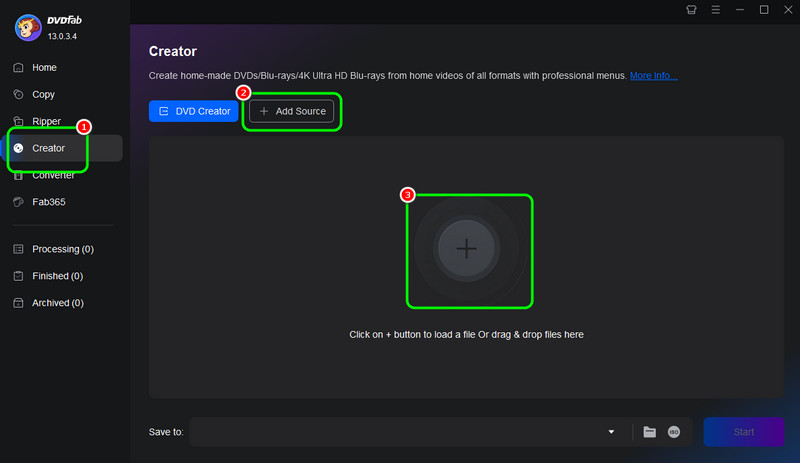
ステップ3さて、 高度な設定 画質、アスペクト比、フォーマットなどのパラメータを調整します。 メニュー設定 ビデオにメニューを挿入します。
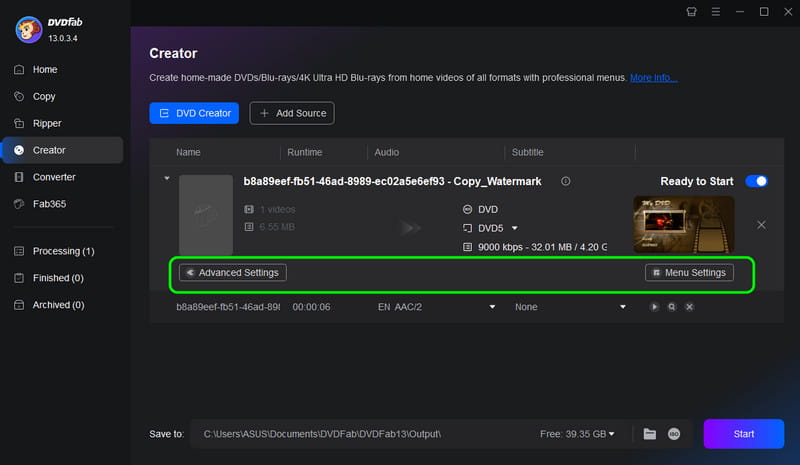
必要に応じてメニューをカスタマイズすることもできます。
ステップ4最終プロセスでは、 始める 下のボタンをクリックして、M2TS から DVD への変換手順を開始します。
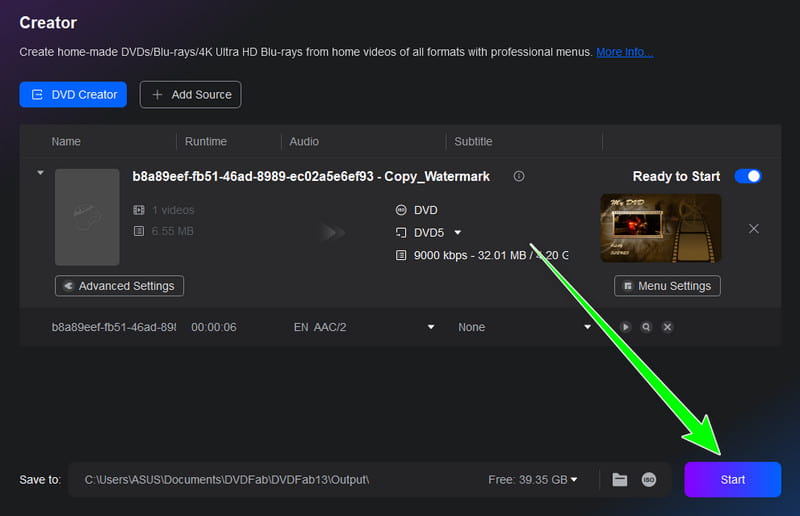
パート3. ImgBurnを使ってM2TSをDVDに書き込む
また、使用することができます ImgBurn MTSファイルをDVDに書き込むソフトウェアです。これまでに紹介した他のプログラムと同様に、ファイルを簡単に書き込むことができます。良い点は、書き込み処理が高速なため、ユーザーにとって理想的なツールとなっていることです。唯一の欠点は、プログラムのユーザーインターフェースが時代遅れに見えるため、一部のユーザーにとってはあまり魅力的ではないことです。しかし、結果に関しては依然として信頼できるプログラムであり、最高のプログラムの一つとなっています。 最高のDVDバーナーしたがって、以下の手順に従って、MTS/M2TS ファイルから DVD を効果的に作成できます。
ステップ1ダウンロード ImgBurn プログラムをコンピュータにインストールします。インストール後、 フォルダをディスクに保存 オプション。新しいインターフェースが画面に表示されます。
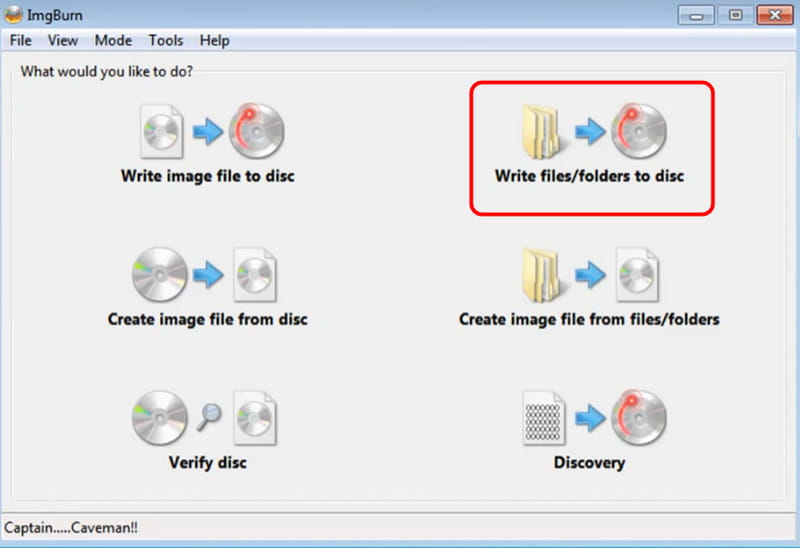
ステップ2次に、をクリックします フォルダ オプション。ファイルフォルダが表示されたら、書き込みたいファイルを参照できます。
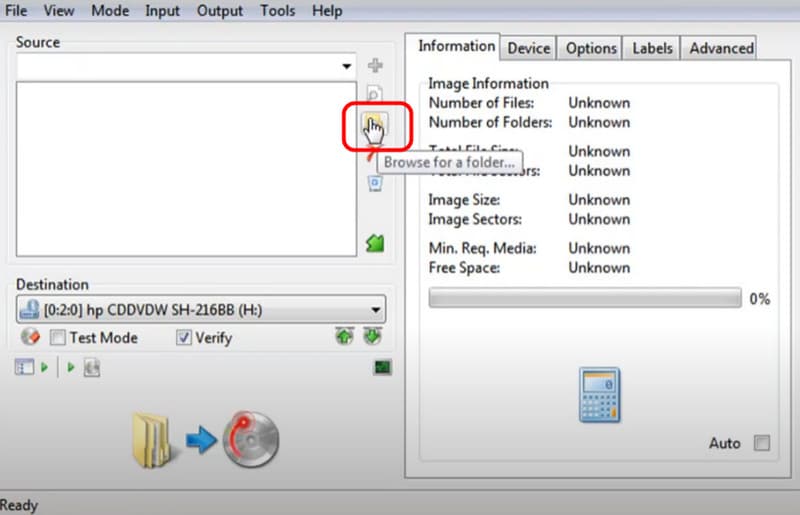
ステップ3最後のステップとして、 建てる 下のボタンをクリックしてください。これで、M2TSファイルをDVDに変換するプロセスが開始されます。
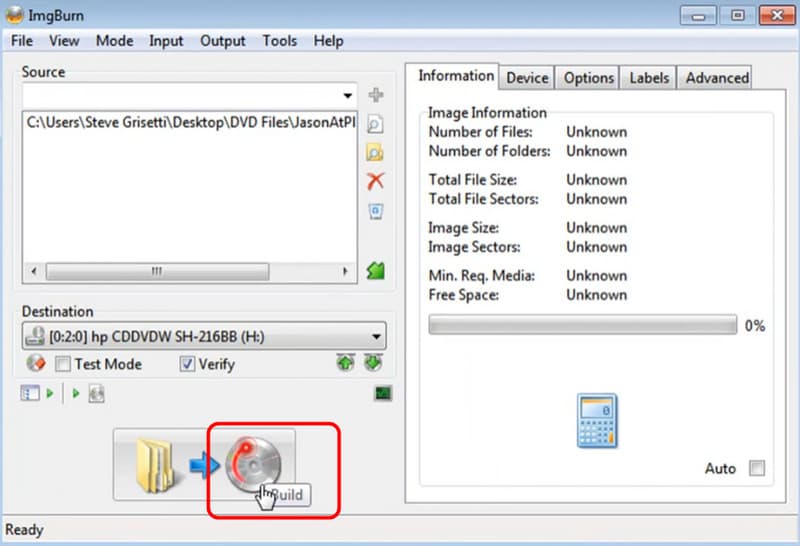
パート4. 高品質で長いMTS/M2TSビデオの扱い方
解決策1:4K M2TSファイルを1080pにダウンスケールする
ご存知の通り、M2TSファイルの中には4Kまで優れた画質を持つものもあります。唯一の問題は、一部のDVDプレーヤーがそのような画質に対応していないことです。そのため、4K M2TSを1080pに変換したい場合、最適なソフトウェアは次の通りです。 AVAideビデオコンバーターこのプログラムを使えば、動画の画質を効果的かつ簡単に変更できます。さらに強力なのは、他のプログラムと比べて35倍の変換速度を誇るため、必要な結果を瞬時に得られることです。動画の画質を変更するには、以下の手順に従ってください。
ステップ1ダウンロード AVAideビデオコンバーター コンピューターにインストールします。その後、インストールプロセスに進み、画面上で起動を開始します。
ステップ2から コンバータ セクションで、 追加ファイル M2TS ファイルの追加を開始するオプション。
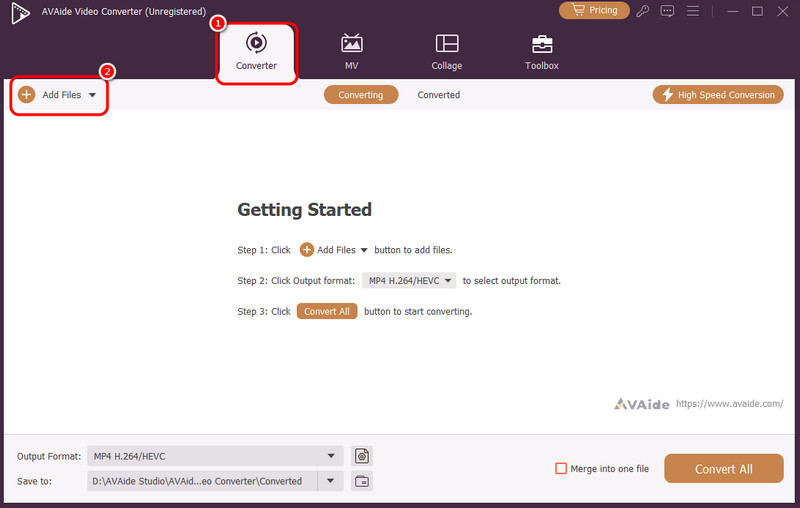
ステップ3に移動します 出力フォーマット オプションを選択して、 M2TS フォーマットを選択します。その後、ビデオ品質セクションに進み、1080p品質のM2TSファイルをクリックします。
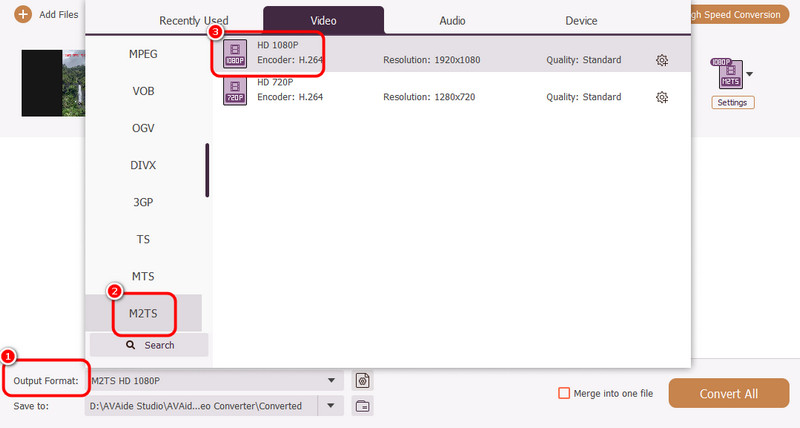
ステップ4最後に、をクリックします すべて変換 下のボタンをクリックして、ファイルのビデオ品質の変更を開始してください。
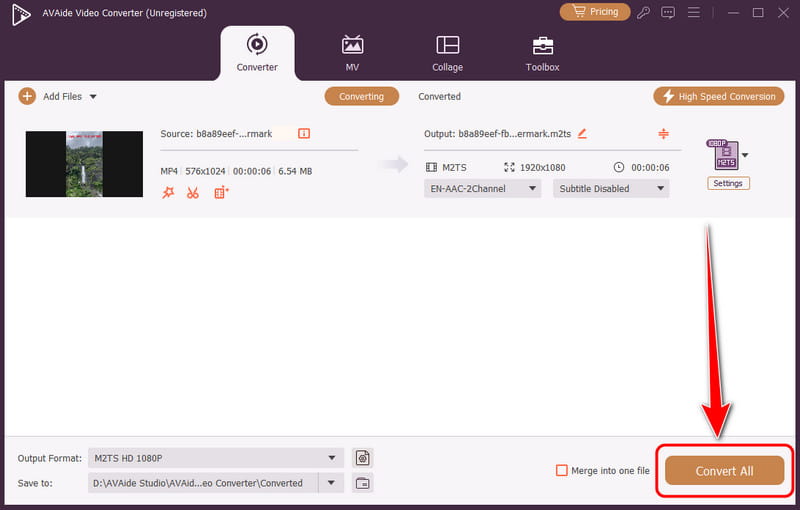
解決策2:M2TSファイルを複数のディスクに分割する
ご存知の通り、DVDには保存容量の制限があります。長編のM2TSビデオを1枚のディスクに保存することはできません。そのため、ファイルを複数のディスクに保存したい場合は、 DVDへの変換 ソフトウェアです。このソフトウェアは、ビデオを複数のディスクに自動的に分割することができます。処理を開始するには、以下の手順に従ってください。
ステップ1ダウンロードとインストール DVDへの変換 お使いのコンピュータにインストールして実行してください。プロセスを開始するには、
ステップ2をタップします プラス サインをクリックしてMTSまたはM2TSファイルの追加を開始します。その後、次のステップに進みます。
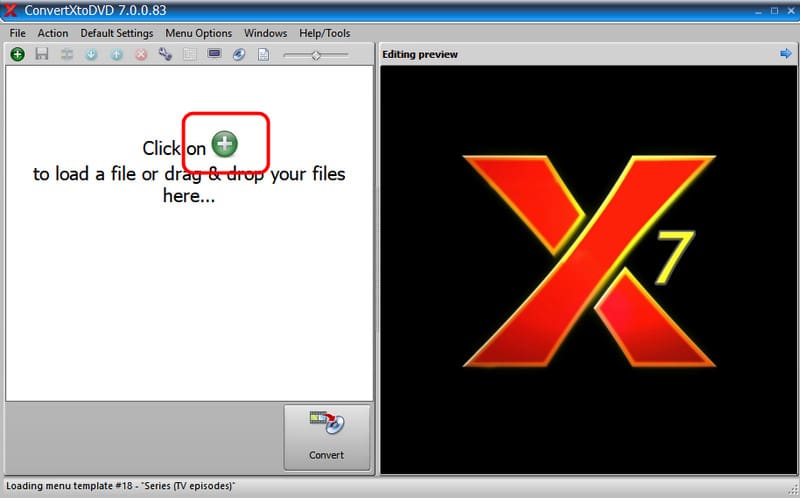
ステップ3次に、をクリックします 変換 ボタンをクリックします。ソフトウェアが自動的にファイルを分割するので、扱いやすくなります。分割が完了すると、デバイス上で複数の出力ファイルが作成され、DVDに転送する準備が整います。
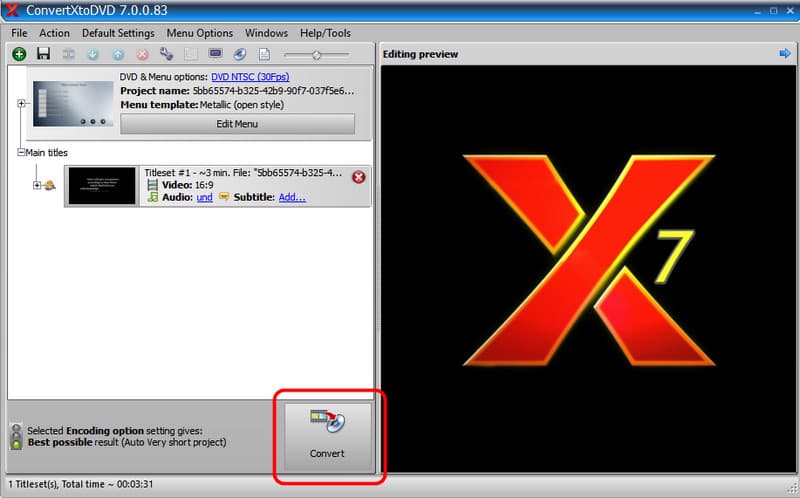
に M2TSをDVDに書き込む上記の方法はすべて使えます。試してみて、自分に合った方法を見つけてください。また、MTS/M2TSをDVDに変換する最も簡単な方法をお探しなら、Tipard DVD Creatorがおすすめです。必要な機能をすべて備えており、理想の結果を得ることができます。さらに、4K M2TSをダウンスケールしたい場合は、 AVAideビデオコンバーター高速な変換速度により、必要な結果を瞬時に得ることができます。そのため、これらの2つのプログラムを活用して、必要な結果を得てください。
ロスレス品質での変換のために350以上のフォーマットをサポートする完全なビデオツールボックス。



 安全なダウンロード
安全なダウンロード


